foxmail新建账户创建其他邮箱的详细操作
时间:2022-10-26 17:22
有很多小伙伴反映说,自己还不晓得foxmail新建账户创建其他邮箱的操作,而下文就介绍了foxmail新建账户创建其他邮箱的操作步骤,有需要的伙伴可以参考哦。
foxmail新建账户创建其他邮箱的详细操作

创建其他邮箱可这样操作:
6.5版本:打开foxmail客户端=》邮箱=》新建邮箱账户;
7.0版本:打开foxmail客户端=》工具=》帐号管理=》新建。以下是7.0版本操作截图:
首先输入自己要创建的邮箱全名或者导入电脑中原有账户;
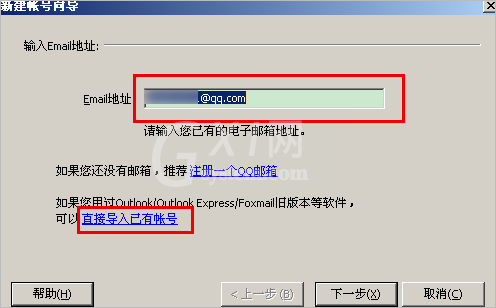
选择邮箱帐号类型:pop、imap或exchange;

不同帐号类型的接收服务器不同;
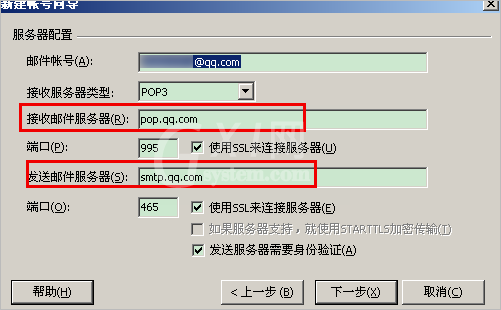
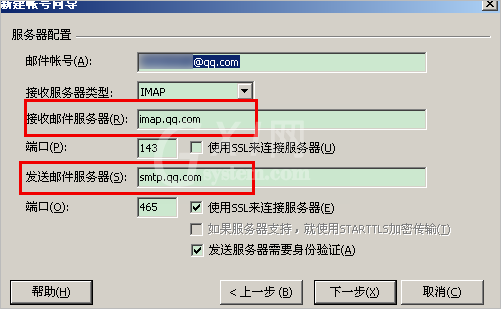
创建完成后点击“测试”看看服务器端口是否正常。
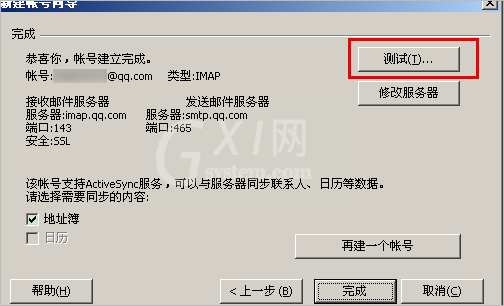
注:QQ企业邮箱的通用配置参数
(一般情况下已经设置好默认参数,无需手动更改,在不能正常收发邮件的情况下再检查配置参数是否正确)
POP3/SMTP协议
接收邮件服务器:pop.exmail.qq.com (端口 110),使用SSL,端口号995
发送邮件服务器:smtp.exmail.qq.com (端口 25),使用SSL,端口号465或587
IMAP协议
接收邮件服务器:imap.exmail.qq.com (端口 143),使用SSL,端口号993
发送邮件服务器:smtp.exmail.qq.com (端口 25),使用SSL,端口号465或587
以上这里为各位分享了foxmail新建账户创建其他邮箱的详细教程。有需要的朋友赶快来看看本篇文章吧。



























